كيفية جعل عرض Microsoft PowerPoint التقديمي للقراءة فقط
مايكروسوفت 365 مايكروسوفت باوربوينت مايكروسوفت عرض تقديمي بطل / / April 20, 2021

آخر تحديث في

تستغرق عروض Microsoft PowerPoint التقديمية وقتًا طويلاً في إنشائها ، ومن المنطقي أن تجعل من الصعب على شخص آخر إجراء التغييرات. يعد جعل عرض PowerPoint التقديمي للقراءة فقط خيارًا يمكنك استخدامه لتقليل احتمالية إجراء التغييرات. إنه ليس حلاً مثاليًا ، ولكن يمكن أن يكون بمثابة رادع.
عمل عرض PowerPoint تقديمي للقراءة فقط
مع تشغيل القراءة فقط في Microsoft PowerPoint ، لم يعد بإمكانك تحرير العرض التقديمي. لذلك ، لا يجب إجراء هذا التغيير حتى تنتهي من العرض التقديمي. لجعل عرض PowerPoint التقديمي للقراءة فقط:
- افتح عرض باور بوينت.
- إختر ملف في أعلى اليسار.
- يختار معلومات على الشريط على اليسار.
- انقر حماية العرض التقديمي.
في القائمة المنسدلة ، سترى أربعة خيارات:
- عند التحديد ، افتح دائمًا للقراءة فقط يخبر القراء أن الملف للقراءة فقط ولا يجب تعديله.
- وضع علامة كنهائي يتيح للقراء معرفة أن هذه هي النسخة النهائية من هذا الملف.
- تشفير بكلمة مرور يتيح لك تعيين كلمة مرور يحتاجها القارئ لإدخالها لتحرير الملف.
- عند التنشيط ، أضف توقيعًا رقميًا يضيف توقيعًا غير مرئي لضمان سلامة العرض التقديمي.
خياران فقط من الخيارات تجعل عرض PowerPoint التقديمي للقراءة فقط: فتح دائمًا للقراءة فقط ووضع علامة كنهائي.
عند تحديد Always Open Read-Only ، سيتلقى أي شخص يفتح العرض التقديمي الرسالة ، "لمنع التغييرات العرضية ، قام المؤلف بتعيين هذا الملف لفتحه للقراءة فقط ". على العكس من ذلك ، سترى الملفات التي تم وضع علامة عليها كنهائي ، "وضع المؤلف علامة على هذا العرض التقديمي على أنه نهائي لتثبيط التعديل" في الجزء العلوي من ملف.
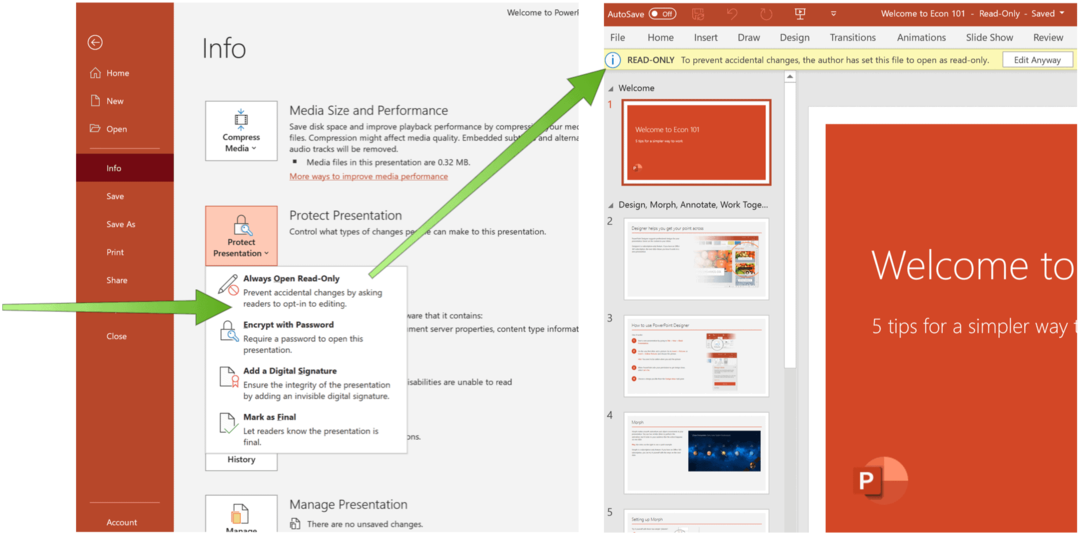
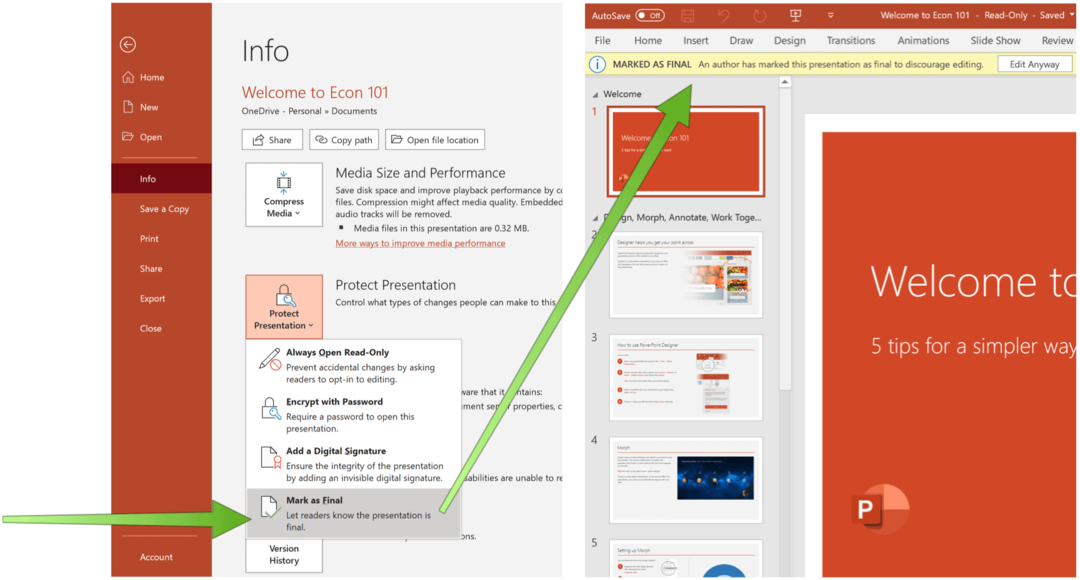
المشكلة وحل أفضل
لسوء الحظ ، لا يمنع أي من هذين الخيارين القارئ من تحرير العرض التقديمي. للقيام بذلك ، عليهم فقط النقر فوق "تحرير على أي حال" لإجراء التغييرات التي يمكنك حفظها.
إذا كنت لا تريد حقًا أن يغير أي شخص عرضك التقديمي ، فإن أفضل رهان لك هو تحديد "تشفير بكلمة مرور" ضمن حماية العرض التقديمي والخيارات. كما خمنت على الأرجح ، يعني هذا الخيار أنه لا يمكن لأي شخص بدون كلمة المرور قراءة الملف ، ناهيك عن تحريره. ومع ذلك ، يجب أن يكون هذا هو الحل الأفضل إذا كان هدفك هو حماية المستند.
المزيد على PowerPoint
يعد Microsoft PowerPoint أكثر حزم برامج العروض التقديمية شيوعًا على هذا الكوكب لسبب وجيه. يقدم أدوات عرض مذهلة تشمل العديد من الأشياء الأقل شهرة. على سبيل المثال ، هل كنت على علم تحويل العروض التقديمية إلى مقاطع فيديو كان ممكنا أو ذاك ملفات PDF و مستندات Word يمكن تغييرها إلى ملفات PowerPoint؟ هل تعلم أنك تستطيع إنشاء خريطة ذهنية مع PowerPoint؟
يمكنك العثور على Microsoft PowerPoint داخل مجموعة Microsoft 365. للاستخدام المنزلي ، فإن مجموعة Microsoft 365 متوفر حاليًا في ثلاثة أنواع ، بما في ذلك الخطة العائلية والشخصية والمنزلية والطلاب. الأول هو 100 دولار في السنة (أو 10 دولارات شهريًا) ويتضمن Word و Excel و PowerPoint و OneNote و Outlook for Mac ، وهو مفيد لما يصل إلى ستة مستخدمين. النسخة الشخصية لشخص واحد وهي 70 دولارًا في السنة أو 6.99 دولارًا في الشهر. خطة الطالب عبارة عن عملية شراء لمرة واحدة بقيمة 150 دولارًا أمريكيًا وتتضمن Word و Excel و PowerPoint.
يمكن لمستخدمي الأعمال الاختيار من بين الخطط الأساسية والقياسية والمتميزة ، بدءًا من 5 دولارات لكل مستخدم / شهر.
كيفية مسح Google Chrome Cache وملفات تعريف الارتباط وسجل التصفح
يقوم Chrome بعمل ممتاز في تخزين محفوظات الاستعراض وذاكرة التخزين المؤقت وملفات تعريف الارتباط لتحسين أداء متصفحك عبر الإنترنت. كيف ...
مطابقة الأسعار في المتجر: كيفية الحصول على الأسعار عبر الإنترنت أثناء التسوق في المتجر
لا يعني الشراء من المتجر أن عليك دفع أسعار أعلى. بفضل ضمانات مطابقة الأسعار ، يمكنك الحصول على خصومات عبر الإنترنت أثناء التسوق في ...
كيفية إهداء اشتراك Disney Plus ببطاقة هدايا رقمية
إذا كنت تستمتع بـ Disney Plus وترغب في مشاركتها مع الآخرين ، فإليك كيفية شراء اشتراك Disney + Gift مقابل ...
دليلك إلى مشاركة المستندات في مستندات Google وجداول البيانات والعروض التقديمية
يمكنك بسهولة التعاون مع تطبيقات Google المستندة إلى الويب. إليك دليلك للمشاركة في المستندات وجداول البيانات والعروض التقديمية من Google مع الأذونات ...



